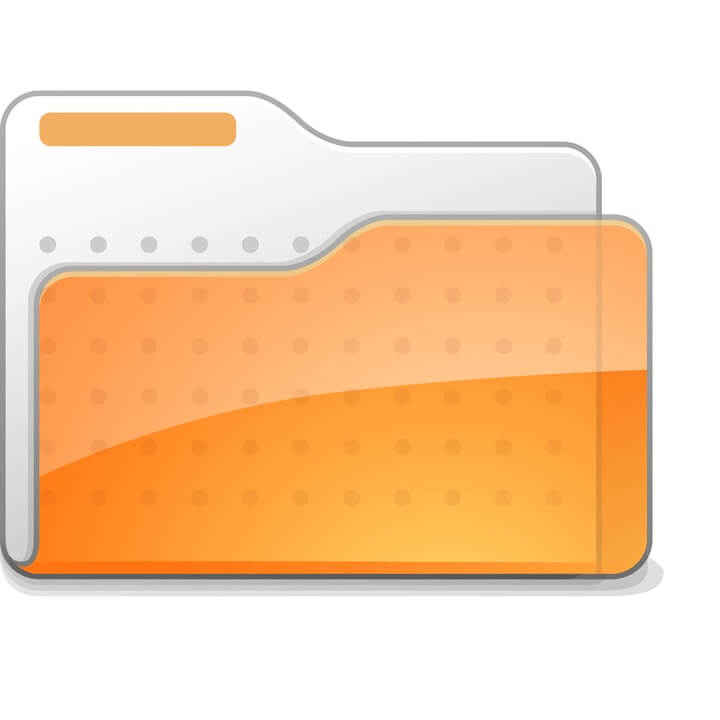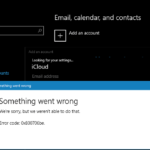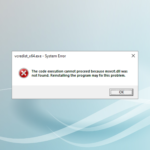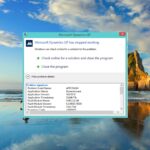- Desde el menú contextual de la carpeta
- Arrastra la carpeta
- Fije otros elementos de Windows 10 al menú de inicio
En este tutorial aprenderá exactamente cómo anclar sus carpetas y también si desea otras aplicaciones en su menú Inicio en la nueva versión de vista previa técnica de Windows 10. Seguir los pasos a continuación es una tarea muy fácil y estará listo para anclar sus carpetas al menú Inicio en muy poco tiempo.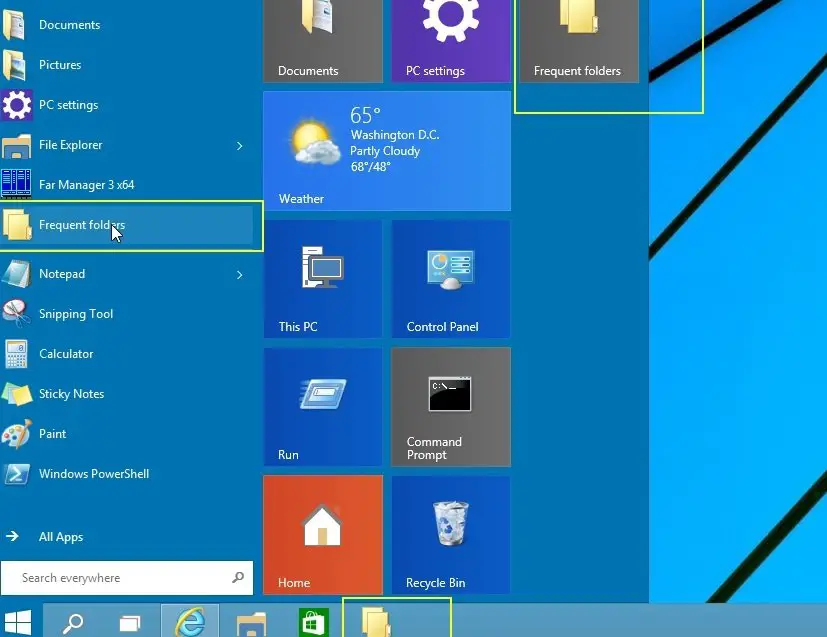
Anclar carpetas al menú Inicio en Windows 10 es solo una de las características más útiles a las que tiene acceso este nuevo sistema operativo. Puede usar uno de los dos métodos que explicaremos un poco a continuación, pero básicamente, debe arrastrar y soltar una carpeta en el menú Inicio o simplemente hacer clic derecho sobre ella y seleccionar la función desde allí.
1. Desde el menú contextual de la carpeta
- Abra el menú Inicio en Windows 10.
- Busque la carpeta que desea anclar al menú Inicio.
- Haga clic derecho en la carpeta.
- Haga clic con el botón izquierdo o toque la función «Anclar al menú Inicio».
- Ahora debería tener esa carpeta específica en el menú Inicio.
2. Arrastre la carpeta
- Haga clic izquierdo y mantenga presionada la carpeta que desea anclar al menú Inicio.
- Arrastre la carpeta mientras mantiene presionado el botón izquierdo hasta el botón «Inicio».
- Espere a que aparezca el mensaje «Anclar al menú Inicio».
- Suelte el clic izquierdo para colocar esa carpeta en el menú Inicio.
- Ahora haga clic izquierdo o toque el botón «Inicio» y verá que la carpeta está presente en el menú.
3. Fije otros elementos de Windows 10 al menú de inicio
Si bien ya ha anclado algunas carpetas en su menú de inicio, es posible que tenga problemas al anclar aplicaciones en ese menú de inicio. Solucionarás este problema desde el enlace mencionado anteriormente. También puede anclar sus juegos favoritos en Windows 10, y aquí le mostramos cómo hacerlo. Algunos usuarios interesados pueden ver cómo pueden anclar la configuración al menú de inicio.
Este es el tutorial breve y muy rápido sobre cómo anclar sus carpetas al menú Inicio en Windows 10. Si tiene más preguntas sobre este tema, no dude en escribirnos a continuación en la sección inferior de la página y le responderemos. volver a usted tan pronto como sea posible.
LEA TAMBIÉN: Solucionado: no puede abrir la tienda de Windows sin una conexión a Internet